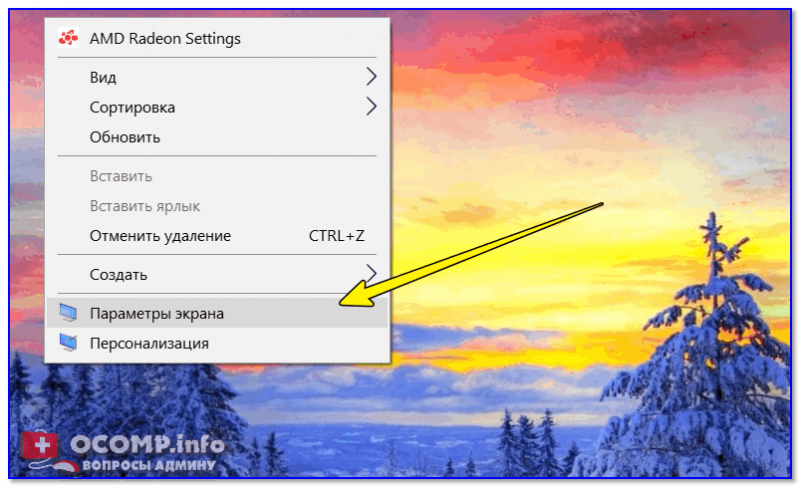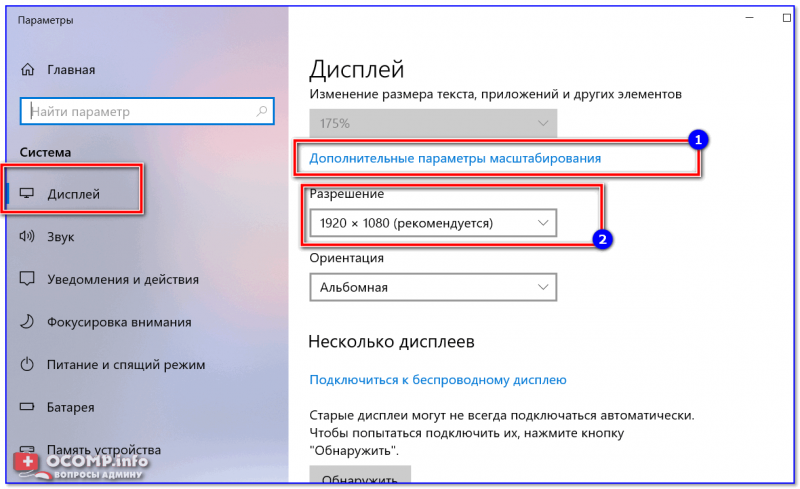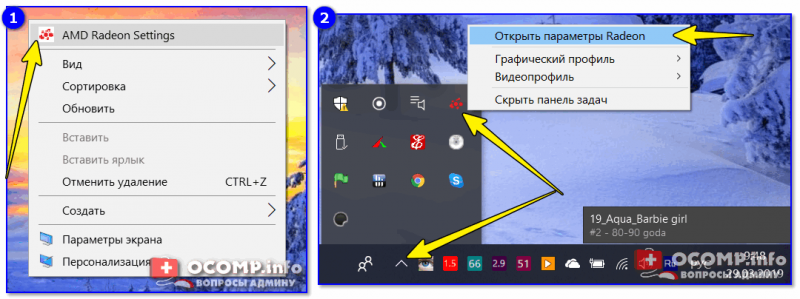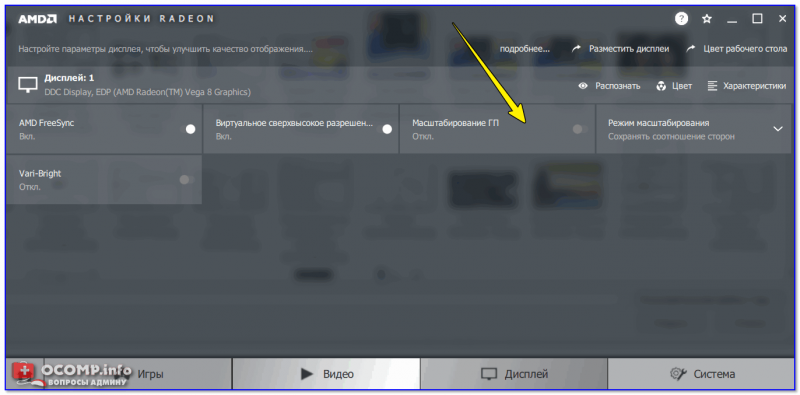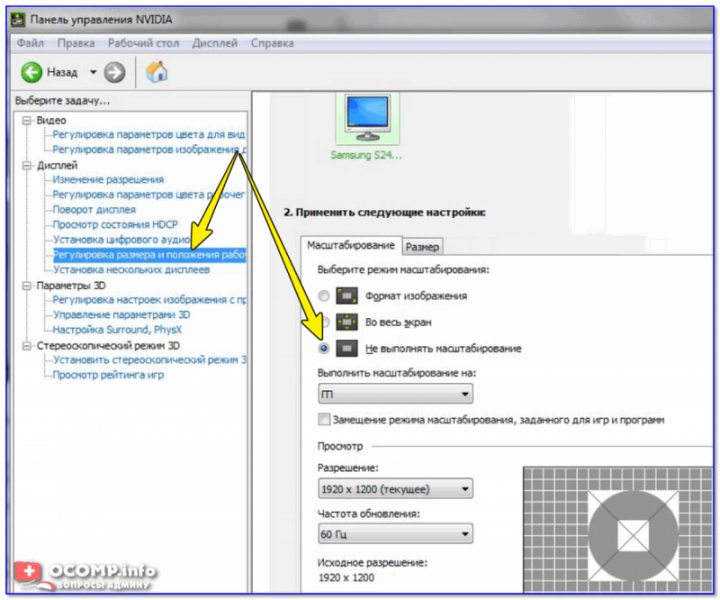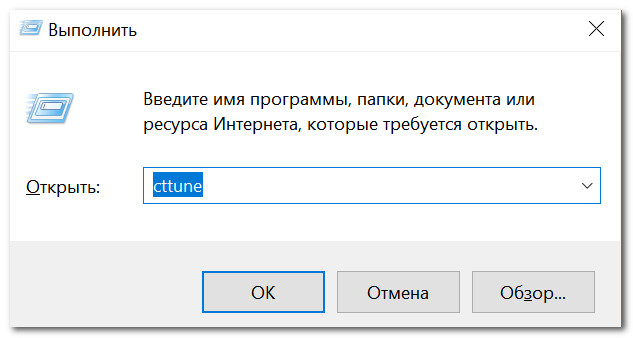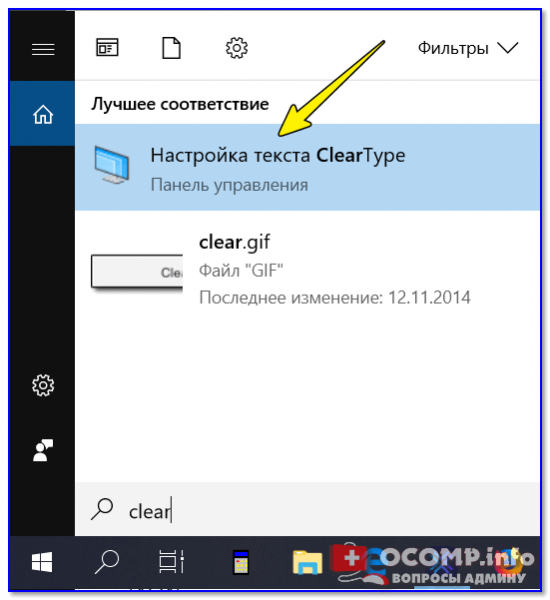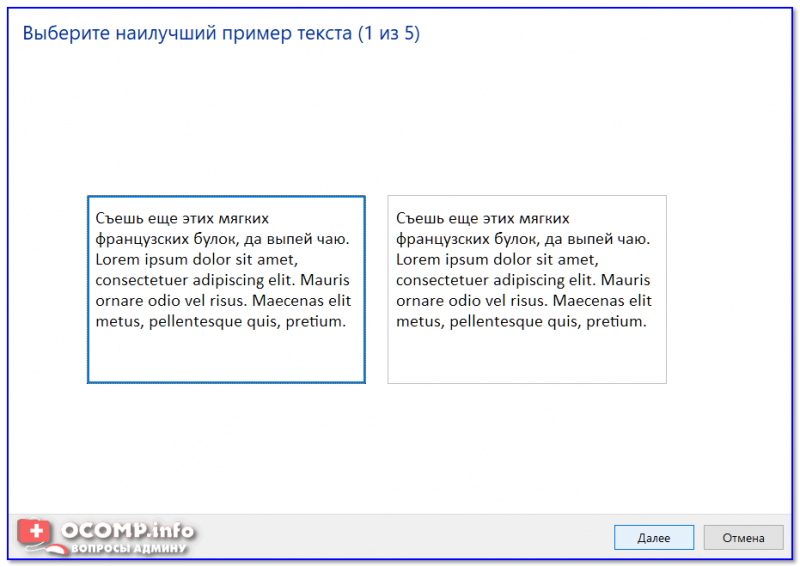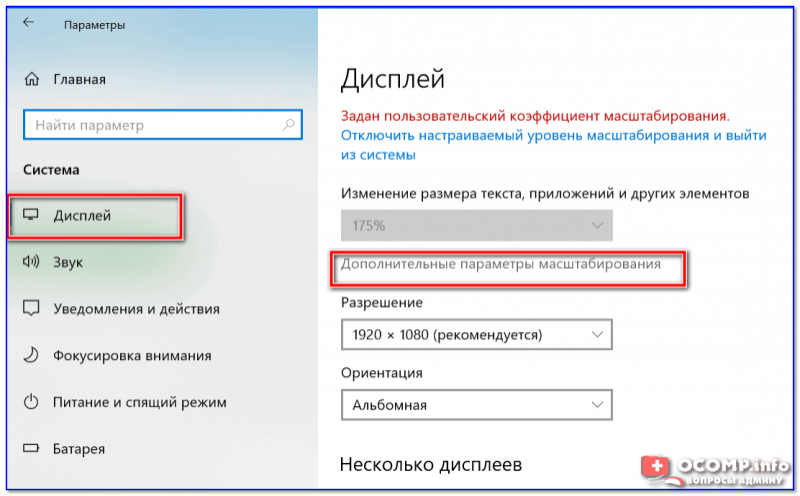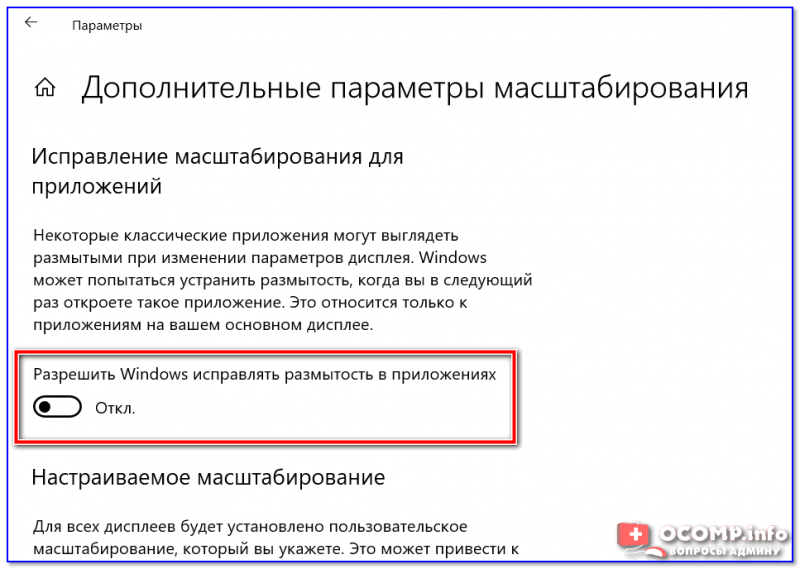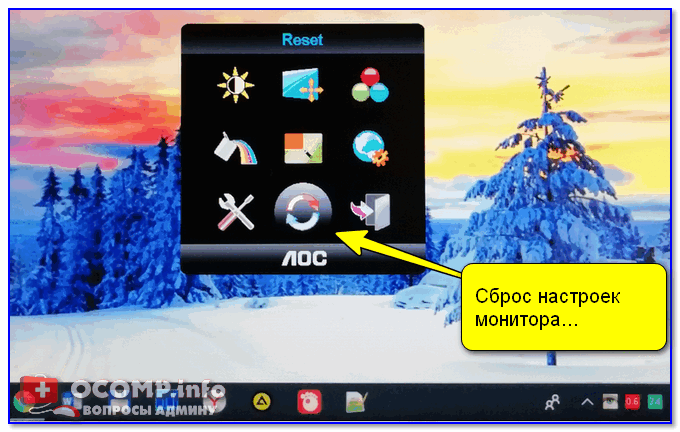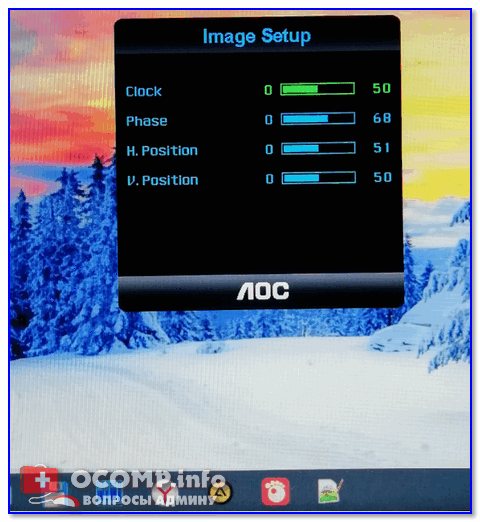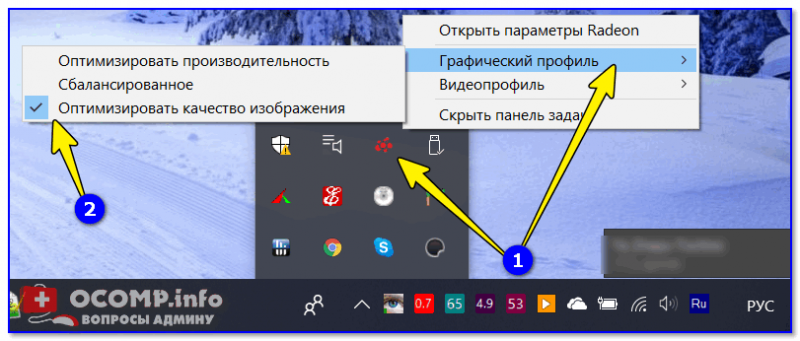Что такое размытое изображение
Как исправить размытое изображение на мониторе (текст и картинки как будто смазаны)
Подскажите пожалуйста, что делать с изображением на мониторе: после переустановки Windows оно стало каким-то размытым (такой же эффект, как будто на газету плеснули воды и некоторые буквы поплыли. ).
Остальная часть вопроса вырезана как не информативная.
Вообще, подобная «штука» чаще всего бывает при неправильно выставленном разрешении экрана (так же нередко причина кроется в видеодрайверах (точнее их отсутствии) ).
Сложно сказать точно, не имея более конкретных данных о ПК. Тем не менее, в этой заметке постараюсь пройтись по основным причинам появления размытости и их устранению (в любом случае, прежде чем нести ПК в сервис — стоит проверить базовые вещи самостоятельно ✌).
На что обратить внимание, если изображение стало размытым и мутным
Настройки разрешения (масштабирования), яркости, частоты обновления
Для того, чтобы просмотреть (или изменить) эти параметры — необходимо открыть настройки экрана/дисплея (видеодрайвера). Чтобы перейти в них — просто щелкните правой кнопкой мышки в любом месте рабочего стола: в появившемся меню выберите «Параметры экрана» (как на скрине ниже).
Правый клик в любом месте рабочего стола
Далее обратите внимание на две строки:
Разрешение и масштабирование в Windows 10
В общем-то, дать конкретные значения этих параметров (кому и что установить) — невозможно (зависит от модели и диагонали экрана вашего монитора).
Как узнать и поменять разрешение экрана (если изображение слишком большое/маленькое, не четкое и пр.) — https://ocomp.info/razreshenie-ekrana.html
Пару слов о интерфейсах
Сейчас наиболее популярны следующие интерфейсы подключения: VGA, HDMI, DVI, Display Port. От интерфейса может зависеть очень многое, например, качество передаваемой картинки, макс. разрешение, возможность одновременной передачи аудио- и видео-сигналов.
Например, «старый» интерфейс VGA хоть еще и достаточно популярен сегодня, но заметно проигрывает DVI и HDMI. И, кстати, именно с VGA размытость встречается чаще.
Интерфейсы подключения монитора к ПК
Разъемы мониторов (VGA, DVI, HDMI, Display Port). Какой кабель и переходник нужен для подключения монитора к ноутбуку или ПК — https://ocomp.info/razemyi-monitorov-dvi-display-port.html
Заметка!
Проверьте, все ли в порядке с кабелем, не пережат ли он мебелью, попробуйте пере-подключить штекер в видео-разъем. В ряде случае такое «шаманство» помогает устранить проблему.
Видеодрайвера и их настройки
Есть три способа, открыть настройки видеодрайвера:
2 способа открыть настройки AMD Radeon видеокарты / кликабельно
Отмечу, что если ни один из предложенных выше способов не позволил вам войти в настройки (нет ссылки на панель управления видеодрайвера) — скорее всего, у вас просто не обновлены драйвера. О том, как это сделать, рассказано в одной моей прошлой статье, ссылка ниже.
Среди параметров видеодрайвера обратите внимание на раздел «Настройки масштабирования» (в качестве примера, ниже приведены скриншоты из панелей управления видеокарт AMD и NVIDIA). Попробуйте передвинуть ползунок, отвечающий за масштабирование — очень может быть, что вы сразу же заметите как изображение на мониторе стало четче!
AMD Radeon — настройки масштабирования
AMD Vega — настройки масштабирования (дисплей) / Кликабельно
Настройка сглаживания шрифтов (и еще пару слов про исправление масштабирования)
Вообще, я бы порекомендовал всем попробовать воспользоваться ClearType (особенно, тем, кто заметил, что текст на его экране размыт, например).
Для того, чтобы запустить ClearType:
В Windows 10 можно воспользоваться поиском (кнопка «лупы» рядом с ПУСК’ом) — достаточно ввести слово «clear» и система найдет ссылку на искомый инструмент (пример на скрине ниже).
Настройки текста ClearType
После запуска ClearType — у вас на экране начнут появляться небольшие текстовые блоки. Ваша задача посмотреть на блоки с текстом и выбрать тот, который четче отображается.
В конце калибровки Windows «до-настроит» отображение текста (и картинка на экране может стать значительно лучше).
Кстати, есть еще один момент, на который стоит обратить внимание (для пользователей Windows 10).
Дисплей (параметры Windows 10)
Разрешить Windows исправлять размытости в приложениях
Про режимы работы монитора
Почти у всех современных мониторов есть несколько режимов работы, например, очень популярен режим «кино» — предназначен для фильмов, «текст» — для чтения и т.д. Разумеется, изображение на мониторе при использовании разных режимов — может сильно меняться (и не только в плане яркости).
Сброс настроек монитора / В качестве примера
Настройка расположения изображения
Что касается размытости в играх и видео
Screen Resolution (разрешение в игре)
Частично вопрос оптимизации настроек игры и видеодрайверов разобран в этой заметке: https://ocomp.info/pochemu-tormozyat-igryi.html
Кстати!
В настройках видеодрайвера также можно установить приоритет:
В общем-то, здесь нужно найти «баланс».
Что касается видео — то здесь все несколько сложнее. Чаще всего размытость и неточность изображения в домашнем видео связана с отсутствием стабилизации при записи (впрочем, это в большинстве случаев можно поправить с помощью видеоредактора, ниже приведена ссылка на один из способов).
До стабилизации (слева) и после (справа) / Пример исправления «качества картинки» с помощью видеоредактора
Также определенную размытость могут «давать» видеопроигрыватели, особенно те, в которые встроены собственные кодеки. В этом плане можно порекомендовать попробовать открыть видео в нескольких разных проигрывателях и сравнить результат.
Дополнения как всегда приветствуются!
5 причин нерезких фото, и как с этим бороться
Делаете важный снимок, а он получается смазанным. Хорошо, когда есть возможность снять еще один кадр, но бывает и такое, что момент безвозвратно упущен. Представьте, насколько это может быть обидно, если вы снимаете первые шаги ребенка или любое другое событие, которое никогда не повторится. Так почему же получаются нерезкие фотографии и как этого избежать?
Размытое фото из-за длинной выдержки
Шевеленка возможна при разных обстоятельствах, но чаще всего дело в длинной выдержке. Именно она — наиболее частая причина смазанных кадров. Колебания самой камеры при этом могут быть незначительны и даже незаметны. Минимальная шевеленка появляется уже на значении выдержке более 1/60 секунды, хотя многое зависит от уровня стабилизации камеры и опыта фотографа.
Решение простое: чтобы изображение получалось резким, укорачивайте выдержку. Для разных фокусных расстояний подходят определенные значения этого параметра при съемке с рук. Более подробно про выдержку расскажем ниже.
Еще один способ решить проблему шевеленки — использовать штатив. Но даже с ним возможны колебания, например, при сильных порывах ветра. На этот случай многие модели штативов оснащены специальным крючком для подвешивания грузов (обычно достаточно даже рюкзака с фототехникой). К сожалению, штатив на длинных выдержках оказывается бесполезен, если в кадре есть подвижные объекты. Так мы плавно подошли к следующей распространенной причине нерезких снимков.
Подвижный объект = смазанная фотография
Движущиеся объекты снимать всегда труднее, чем статичные. Из-за быстрой смены композиции кадры получаются смазанными, и чем длиннее выдержка, тем плачевнее результат. В таких ситуациях не спасает даже штатив. Встроенная функция стабилизации немного помогает, прощая незначительные ошибки фотографа и позволяя выставлять выдержку чуть длиннее. Подходящее значение приходится подбирать с учетом обстоятельств и снимаемого объекта. Вот базовые параметры выдержки, от которых можно отталкиваться:
— при съемке неподвижного объекта достаточно выдержки до 1/60 с;
— если фотографируете детей, нужна выдержка 1/200 с или еще короче;
— когда необходимо «заморозить» движение спортсмена или автомобиля на гонках, потребуется выдержка не длиннее 1/500 с.
Есть также одна простая формула, которая поможет сориентироваться при выставлении выдержки: самая короткая выдержка = 1 / фокусное расстояние. Соответственно, на 200-миллиметровом телеобъективе выдержка должна быть не длиннее 1/200. Также нужно приучиться плавно нажимать на спуск, фотографируя с рук.
В современных камерах для съемки подвижных объектов есть следящий автофокус, который предугадывает перемещение объекта и фокусируется на нем, не упуская из виду. В камерах Nikon и Pentax эта функция называется AI Servo AF или AF-C, а в Canon — Auto Select.
ГРИП и размытые снимки
ГРИП расшифровывается как глубина резко изображаемого пространства. Иными словами, просто глубина резкости. Когда ее не хватает, снимки получаются размытыми. Объясним на примере: если у вас китовый объектив 18–55 мм, при f/5.6 на длинном конце ГРИП будет около 7 см, а снимаемый объект при этом окажется в фокусе на расстоянии около 1 метра. Все, что будет расположено за пределами ГРИП, получится смазанным.
С подобной размытостью часто сталкиваются люди, снимающие на смартфон или компактные цифровые камеры, у которых высокие показатели ГРИП и все объекты находятся в зоне резкости. Чем больше размер матрицы, тем ниже глубина резкости. Это и придает снимкам объем за счет размытия заднего плана.
Если вы снимаете с фокусировкой по одной точке, то можете столкнуться с проблемой размытия фотографий. Его причиной бывает ошибка автофокуса или незначительное перемещение камеры либо объекта съемки. ГРИП в таком случае тоже смещается, а кадр получается смазанным.
Избежать этой проблемы можно несколькими способами:
— вручную указывать точку фокусировки (но это неудобно);
— не поворачивать камеру, а смещать ее только параллельно плоскости снимаемого объекта;
— пользоваться ручной фокусировкой;
— поднять глубину резкости, прикрыв диафрагму (в таком случае задний план будет размываться меньше).
Почему в темноте все фотографии нерезкие
Любой камере труднее фокусироваться в темном пространстве, если на ней не установлен дорогой светосильный объектив. В остальных случаях всё работает так: из-за недостатка света выдержка становится длиннее, а фото получается нерезким. Решений ситуации несколько, и их можно использовать в комплексе:
— Добавить света. Способов много, выбор зависит от обстоятельств. Можно или переместить объект ближе к источнику света, или включить в камере функцию подсветки автофокуса (работает только на небольших расстояниях), или использовать вспышку и так далее.
— Увеличить ISO и шире открыть диафрагму. При съемке в автоматическом режиме обычно регулируется лишь светочувствительность, а диафрагмой управлять нельзя — придется переключиться в ручной режим.
— Использовать штатив или поставить камеру на статичную поверхность. В таких случаях фото получится резким с любой выдержкой при условии, что объекты в кадре неподвижны.
Погода и нерезкие снимки — какая связь
Осталась одна неочевидная причина нерезких фотографий — казалось бы, как погодные условия способны повлиять на фокусировку камеры? В действительности могут, и порой очень существенно. Проблема проявляется преимущественно при съемке удаленных объектов, поэтому, если вы специализируетесь на портретах, с подобным, возможно, никогда не сталкивались.
Итак, если воздух наполнен разными частицами (стоит туман, идет мелкий дождь или на улице марево от жары), они могут помешать добиться идеальной резкости. Повлиять на эти обстоятельства мы не в силах. Можно попробовать «поиграть» с настройками, выставив другие значения выдержки, ISO и диафрагмы, или же просто перенести съемку на другой день, если это возможно.
Еще несколько причин, почему ваши фото всегда выходят нерезкими
Есть и другие факторы, способные повлиять на качество. Смазанные фотографии могут получаться, если:
Чтобы изображение на снимках получалось резким, больше практикуйтесь, анализируя свои промахи. И помните, что даже профессионалы иногда ошибаются, поэтому каждую съемку начинают с нескольких пристрелочных кадров, чтобы оценить ситуацию.
Как исправить размытое изображение на мониторе (текст и картинки как будто смазаны)

Вообще, подобная «штука» чаще всего бывает при неправильно выставленном разрешении экрана (так же нередко причина кроется в видеодрайверах (точнее их отсутствии)).
Сложно сказать точно, не имея более конкретных данных о ПК. Тем не менее, в этой заметке постараюсь пройтись по основным причинам появления размытости и их устранению (в любом случае, прежде чем нести ПК в сервис — стоит проверить базовые вещи самостоятельно ✌).
На что обратить внимание, если изображение стало размытым и мутным
Как уже сказал выше, в подавляющем большинстве случаев нечеткое изображение на экране монитора связано с неправильно-выставленным разрешением или масштабированием (тем более, современная Windows 10 эти параметры задает автоматически и не редко ошибается).
Для того, чтобы просмотреть (или изменить) эти параметры — необходимо открыть настройки экрана/дисплея (видеодрайвера). Чтобы перейти в них — просто щелкните правой кнопкой мышки в любом месте рабочего стола: в появившемся меню выберите «Параметры экрана» (как на скрине ниже).
Правый клик в любом месте рабочего стола
Далее обратите внимание на две строки:
Разрешение и масштабирование в Windows 10
В общем-то, дать конкретные значения этих параметров (кому и что установить) — невозможно (зависит от модели и диагонали экрана вашего монитора).
Сейчас наиболее популярны следующие интерфейсы подключения: VGA, HDMI, DVI, Display Port. От интерфейса может зависеть очень многое, например, качество передаваемой картинки, макс. разрешение, возможность одновременной передачи аудио- и видео-сигналов.
Например, «старый» интерфейс VGA хоть еще и достаточно популярен сегодня, но заметно проигрывает DVI и HDMI. И, кстати, именно с VGA размытость встречается чаще…
Интерфейсы подключения монитора к ПК
Разговор про интерфейс идет вот к чему: проверьте, как подключен ваш монитор к системному блоку. Если у вас используется VGA интерфейс — проверьте, нет ли возможности использовать другой (как правило, на большинстве мониторов и видеокарт есть 2-3 интерфейса).
Заметка!
Кстати, не могу не отметить еще одну частую причину различных «неточностей» на экране ПК (особенно связано с VGA) — переплетение кабеля с другими проводами, устройствами (которые и дают «помехи», например, это может быть близ-лежащий мобильный телефон), повреждение кабеля (разъемов) и т.д.
Проверьте, все ли в порядке с кабелем, не пережат ли он мебелью, попробуйте пере-подключить штекер в видео-разъем. В ряде случае такое «шаманство» помогает устранить проблему.
В настройках видеодрайверов (для ПК / у ноутбуков подобные штуки не должны оказывать никакого значения) есть спец. опции масштабирования. Они нужны для того, чтобы по краям вашего монитора не было черных полосок (при этом, эта «регулировка» может сказаться на четкости «картинки» на экране!).
Есть три способа, открыть настройки видеодрайвера:
2 способа открыть настройки AMD Radeon видеокарты / кликабельно
Отмечу, что если ни один из предложенных выше способов не позволил вам войти в настройки (нет ссылки на панель управления видеодрайвера) — скорее всего, у вас просто не обновлены драйвера. О том, как это сделать, рассказано в одной моей прошлой статье, ссылка ниже.
Среди параметров видеодрайвера обратите внимание на раздел «Настройки масштабирования» (в качестве примера, ниже приведены скриншоты из панелей управления видеокарт AMD и NVIDIA). Попробуйте передвинуть ползунок, отвечающий за масштабирование — очень может быть, что вы сразу же заметите как изображение на мониторе стало четче!
AMD Radeon — настройки масштабирования
AMD Vega — настройки масштабирования (дисплей) / Кликабельно
Обратите внимание, что в панели управления NVIDIA регулировать масштаб изображения можно во вкладке «Дисплей/Регулировка размера и положения рабочего стола».
В Windows есть специальный инструмент ClearType. Он предназначен для того, чтобы текст на вашем мониторе выглядел максимально четко. Достигается это при помощи калибровки — т.е. поэтапного отсеивания разных вариантов отображения (и это оправдано, т.к. мониторы у всех разные, и один и тот же текст у каждого может отображаться по-разному…).
Вообще, я бы порекомендовал всем попробовать воспользоваться ClearType (особенно, тем, кто заметил, что текст на его экране размыт, например).
Для того, чтобы запустить ClearType:
cttune — запуск оптимизации текста ClearType
В Windows 10 можно воспользоваться поиском (кнопка «лупы» рядом с ПУСК’ом) — достаточно ввести слово «clear» и система найдет ссылку на искомый инструмент (пример на скрине ниже).
Настройки текста ClearType
После запуска ClearType — у вас на экране начнут появляться небольшие текстовые блоки. Ваша задача посмотреть на блоки с текстом и выбрать тот, который четче отображается.
В конце калибровки Windows «до-настроит» отображение текста (и картинка на экране может стать значительно лучше).
Кстати, есть еще один момент, на который стоит обратить внимание (для пользователей Windows 10).
В параметрах Windows (чтобы войти в них — используйте сочетание Win+i) в разделе «Дисплей» есть вкладка «Дополнительные параметры масштабирования». В ней есть спец. настройка, которая позволяет ОС Windows исправлять размытость и нечеткость в запускаемых приложениях. Рекомендую попробовать включить (выключить) данную опцию (скрины ниже).
Дисплей (параметры Windows 10)
Разрешить Windows исправлять размытости в приложениях
Почти у всех современных мониторов есть несколько режимов работы, например, очень популярен режим «кино» — предназначен для фильмов, «текст» — для чтения и т.д. Разумеется, изображение на мониторе при использовании разных режимов — может сильно меняться (и не только в плане яркости).
Вообще, при проблеме размытости я бы порекомендовал сбросить текущие настройки в дефолтные (как правило, в параметрах монитора нужно найти раздел «Reset»).
Сброс настроек монитора / В качестве примера
Кроме этого, в настройках монитора могут быть такие полезные штуки, как центрирование изображение, регулировка ширины и высоты и пр. Все это также может влиять на четкость картинки (рекомендую вручную по-регулировать эти параметры и сравнить работу монитора при использовании разных режимов).
Настройка расположения изображения
В каждой запускаемой игре также как и в Windows есть графические настройки (разрешение, различные эффекты, размер шрифта и пр., в зависимости от конкретной игры). Разумеется, от задания этих параметров зависит очень многое: четкость изображения, FPS (кол-во кадров в сек.), качество отображения да и количество разных элементов и т.д.
Screen Resolution (разрешение в игре)
Конечно, сейчас в этой статье я не смогу дать универсальный список параметров… Однако, если изображение у вас «плывет» только в одной конкретной игре — то обратите внимание, в первую очередь, как раз на ее граф. требования и настройки (в этом могут оказать неоценимую помощь форумы на официальном сайте игры).
Кстати!
В настройках видеодрайвера также можно установить приоритет:
В общем-то, здесь нужно найти «баланс».
Обратите внимание, что задать приоритет можно как в панели управления AMD, NVIDIA, так и даже в IntelHD (см. скрин ниже, стрелка-5).
Настройки 3D — IntelHD (на данном скриншоте выставлен приоритет на производительность)
Что касается видео — то здесь все несколько сложнее… Чаще всего размытость и неточность изображения в домашнем видео связана с отсутствием стабилизации при записи (впрочем, это в большинстве случаев можно поправить с помощью видеоредактора, ниже приведена ссылка на один из способов).
Также определенную размытость могут «давать» видеопроигрыватели, особенно те, в которые встроены собственные кодеки. В этом плане можно порекомендовать попробовать открыть видео в нескольких разных проигрывателях и сравнить результат.